路由器固件升级的步骤
TP-Link路由器固件升级具体步骤

TP-Link路由器固件升级具体步骤如今社会的路由器设备发展非常迅速,而设备的升级还换代也是很快的,TP-LINK路由器是市场上非常畅销的路由器。
下面就以TP-Link品牌型号TL-WR541G+的路由器为例介绍TP-link路由器升级过程,升级过后的路由器设备不但运行性能会大幅度提高,而且安全性能也会有所保证,希望对您有所帮助!TP-Link路由器固件升级具体步骤一、路由器升级作用路由器升级其实就是对路由器的固件进行刷新,让其固件版本升级到最新状态。
在使用路由器设备进行组网时,我们常常会遇到路由器设备死机、网络频繁掉线现象,这时可以考虑路由器升级,以便及时修正路由器系统自身的BUG,确保路由器工作效率更加高效。
二、TP-Link路由器升级具体步骤(1)首先到对应品牌产品的官方网站中,寻找并下载对应型号的路由器设备固件升级程序。
(2)其次在该网站页面中依次单击“产品中心”/“无线网络产品”超级链接,并在对应链接页面中找到目标型号的路由器设备,当然由于型号比较多,直接在页面中寻找可能有点难度。
(3)还可以直接在官方网站主页面的“产品搜索”处,输入具体的产品型号,例如在这里我们可以输入“TL-WR541G+”关键字,再单击“搜索”按钮,这样我们就能从TP-Link公司的官方网站中快速找到目标型号的路由器产品了。
(4)单击目标路由器产品,进入到对应产品的页面中,再单击“相关下载”标签,进入到标签页面,在该页面中我们看到有许多版本的升级程序。
(5)在正式下载程序之前,我们还需要保证目标下载文件与本地路由器设备的具体型号以及硬件的版本保持匹配,否则路由器升级操作将会失败。
(6)路由器设备的硬件版本信息,我们可以直接从路由器设备的铭牌上找到,例如本地网络使用的路由器设备型号为TL-WR541G+,该路由器设备的硬盘版本号码为V4,那么此时我们应该单击标签页面中的“TL-WR541G+V1/TL-WR541GV4(070728)升级程序”超级链接,之后将对应的路由器升级程序下载保存到本地工作站硬盘中。
家庭路由器的固件升级步骤与工具推荐
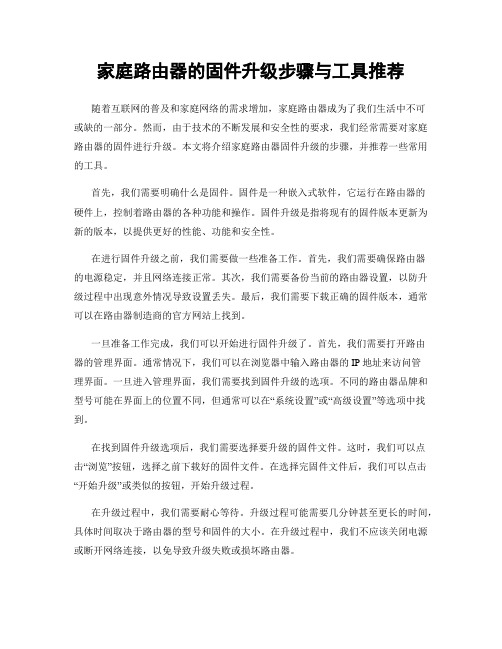
家庭路由器的固件升级步骤与工具推荐随着互联网的普及和家庭网络的需求增加,家庭路由器成为了我们生活中不可或缺的一部分。
然而,由于技术的不断发展和安全性的要求,我们经常需要对家庭路由器的固件进行升级。
本文将介绍家庭路由器固件升级的步骤,并推荐一些常用的工具。
首先,我们需要明确什么是固件。
固件是一种嵌入式软件,它运行在路由器的硬件上,控制着路由器的各种功能和操作。
固件升级是指将现有的固件版本更新为新的版本,以提供更好的性能、功能和安全性。
在进行固件升级之前,我们需要做一些准备工作。
首先,我们需要确保路由器的电源稳定,并且网络连接正常。
其次,我们需要备份当前的路由器设置,以防升级过程中出现意外情况导致设置丢失。
最后,我们需要下载正确的固件版本,通常可以在路由器制造商的官方网站上找到。
一旦准备工作完成,我们可以开始进行固件升级了。
首先,我们需要打开路由器的管理界面。
通常情况下,我们可以在浏览器中输入路由器的IP地址来访问管理界面。
一旦进入管理界面,我们需要找到固件升级的选项。
不同的路由器品牌和型号可能在界面上的位置不同,但通常可以在“系统设置”或“高级设置”等选项中找到。
在找到固件升级选项后,我们需要选择要升级的固件文件。
这时,我们可以点击“浏览”按钮,选择之前下载好的固件文件。
在选择完固件文件后,我们可以点击“开始升级”或类似的按钮,开始升级过程。
在升级过程中,我们需要耐心等待。
升级过程可能需要几分钟甚至更长的时间,具体时间取决于路由器的型号和固件的大小。
在升级过程中,我们不应该关闭电源或断开网络连接,以免导致升级失败或损坏路由器。
一旦固件升级完成,我们需要重新启动路由器。
在路由器重新启动后,我们可以重新登录管理界面,检查固件版本是否已成功升级。
如果升级成功,我们可以恢复之前备份的路由器设置,并享受新固件带来的改进和功能。
除了上述的步骤,还有一些工具可以帮助我们更方便地进行固件升级。
其中一个常用的工具是TFTP(Trivial File Transfer Protocol),它可以通过局域网快速传输固件文件到路由器。
路由器如何更新固件

路由器如何更新固件新一代互联网络在高性能、高可扩展性、高可用性和易部署性等方面提出了更高的要求,使得路由器功能越来越强大,那么你知道路由器如何更新固件吗?下面是店铺整理的一些关于路由器更新固件的相关资料,供你参考。
路由器更新固件的方法:【一】准备步骤1 登陆路由器管理中心,查看路由设置,查看路由器的型号及其版本,有的路由器看型号就行,有的还有细分版本,这里用WR841N 8.0作为演示,成功升级之后这个软件版本会发生变化,硬件的是固定的,当前在界面显示,当前软件版本: 4.18.20 Build 130414 Rel.71093n当前硬件版本: WR841N 8.0 000000002 一般在路由器的主页面都有这个,可以快速进入官网,进入官网再到对应机型的固件3 输入路由器型号,在第一步看到的硬件版就是型号,输入对应型号即可找到,找不到就试着缩短关键字,比如WR841N找不到就直接输入8414 输入841找到很多型号,具体在看自己是属于哪个的,可以查看路由器的背部标签,因为这个路由器比较火,所以分系列很多,其他路由器一般不会这样,这里是普通版的,不可以找错机型哦5 这里页面可以看到路由的详细介绍,还有一些参数等,固件在相关下载里面6 热门的机型可以看到很多固件,在这里可以看到这么多个版本的固件,第一步里看到这个是8.0所以要用V8的其他的版本V9是不可以的,所以仔细核对型号及其版信息。
不同版本的固件功能是不同,如果你是为了更好的兼容,那就用最新的版本,如果是为了解决网络共享问题就用特制版的。
一般只有少数学校及北方些地区会限制。
7 这里详细介绍路由修复的上一个版本的bug,或者功能特性,点击下载按钮就可以下载,下载之后把文件解压出来,文件如下图所示8 电脑环境:关闭windows自带防火墙、关闭杀毒软件,关闭卫士软件,这样可以避免不必要的错误。
XP系统可按照以下步骤关闭系统自带防火墙:右击电脑的“本地连接”选择属性,然后再点击“高级”,再点击“设置”,进去后把防火墙关闭。
路由器升级技巧

路由器升级技巧随着网络技术的飞速发展,路由器成为了人们日常生活中必不可少的网络设备之一。
为了保持网络的稳定性和提升网络速度,定期对路由器进行升级是非常重要的。
本文将为您介绍一些路由器升级的技巧,帮助您更好地进行升级操作。
一、为什么需要路由器升级随着时间的推移,路由器厂商会不断对其固件进行更新,以提供更好的性能、稳定性和安全性。
升级路由器的固件版本可以修复已知的漏洞和安全问题,改善网络连接质量,增加新功能,提高设备的性能。
二、准备工作在进行路由器升级之前,有几个准备工作需要完成:1. 确定路由器型号和当前固件版本:在路由器的管理界面或路由器的产品手册中可以找到相关信息。
2. 下载最新的固件版本:访问路由器官方网站,找到适用于您的路由器型号的最新固件版本,并将其下载到本地计算机中。
3. 备份当前设置:在升级之前,建议备份当前路由器的设置,以防升级过程中出现意外情况导致设置丢失。
三、路由器升级步骤下面是一般路由器升级的步骤示例:1. 连接路由器:使用网线将计算机与路由器连接。
2. 打开管理界面:在浏览器中输入路由器的管理地址(通常是192.168.1.1或192.168.0.1),并按回车键。
3. 登录路由器:输入用户名和密码登录路由器的管理界面(如果您之前没有修改过,默认的用户名和密码通常是admin/admin)。
4. 导航到“升级固件”选项:在管理界面中,找到升级选项,通常以“系统设置”或“路由器设置”为名称。
然后点击“升级固件”。
5. 选择固件文件:点击“浏览”按钮,在弹出的文件浏览器中选择之前下载的固件文件。
6. 开始升级:点击“开始升级”或类似选项,路由器将开始升级过程。
在升级过程中,不要关闭路由器的电源或断开电源线。
7. 等待升级完成:升级过程通常需要几分钟时间,请耐心等待。
在升级过程中,不要断开电源或进行任何操作。
8. 完成升级:升级完成后,路由器将自动重新启动。
等待路由器重新启动后,可以重新登录管理界面。
无线路由器固件升级步骤详解(五)
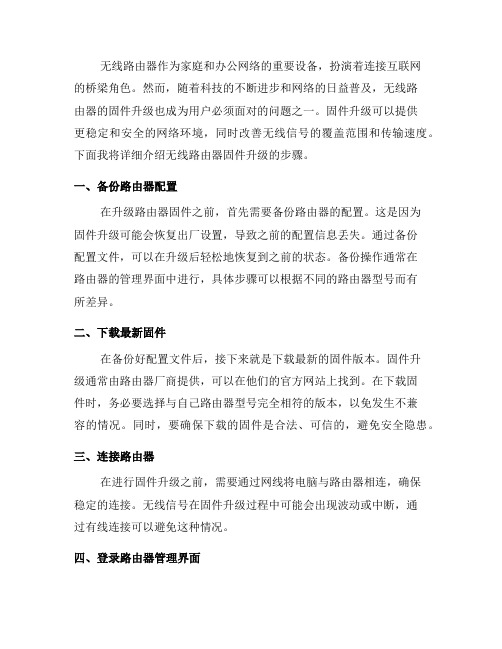
无线路由器作为家庭和办公网络的重要设备,扮演着连接互联网的桥梁角色。
然而,随着科技的不断进步和网络的日益普及,无线路由器的固件升级也成为用户必须面对的问题之一。
固件升级可以提供更稳定和安全的网络环境,同时改善无线信号的覆盖范围和传输速度。
下面我将详细介绍无线路由器固件升级的步骤。
一、备份路由器配置在升级路由器固件之前,首先需要备份路由器的配置。
这是因为固件升级可能会恢复出厂设置,导致之前的配置信息丢失。
通过备份配置文件,可以在升级后轻松地恢复到之前的状态。
备份操作通常在路由器的管理界面中进行,具体步骤可以根据不同的路由器型号而有所差异。
二、下载最新固件在备份好配置文件后,接下来就是下载最新的固件版本。
固件升级通常由路由器厂商提供,可以在他们的官方网站上找到。
在下载固件时,务必要选择与自己路由器型号完全相符的版本,以免发生不兼容的情况。
同时,要确保下载的固件是合法、可信的,避免安全隐患。
三、连接路由器在进行固件升级之前,需要通过网线将电脑与路由器相连,确保稳定的连接。
无线信号在固件升级过程中可能会出现波动或中断,通过有线连接可以避免这种情况。
四、登录路由器管理界面打开浏览器,输入路由器的默认IP地址,通常是或,然后按下回车键。
在弹出的登录界面中输入路由器的用户名和密码进行登录。
这些信息通常可以在路由器的说明书或背面的标签上找到。
如果之前修改过登录密码,需要输入新密码进行登录。
五、进行固件升级一旦成功登录路由器管理界面,就可以开始固件升级了。
在管理界面中,通常有一个“系统工具”或“管理”这样的选项,点击进入。
在系统工具或管理选项的子菜单中,会找到“固件升级”或“软件升级”选项。
点击进入该选项后,会出现一个上传固件的界面。
在这个界面上,需要选择之前下载的固件文件并进行上传。
上传完成后,点击“确认”或“开始升级”按钮。
系统将开始检查固件文件的合法性,并执行升级过程。
升级过程可能需要一些时间,请耐心等待,切勿中断电源或关闭浏览器。
路由器固件升级教程
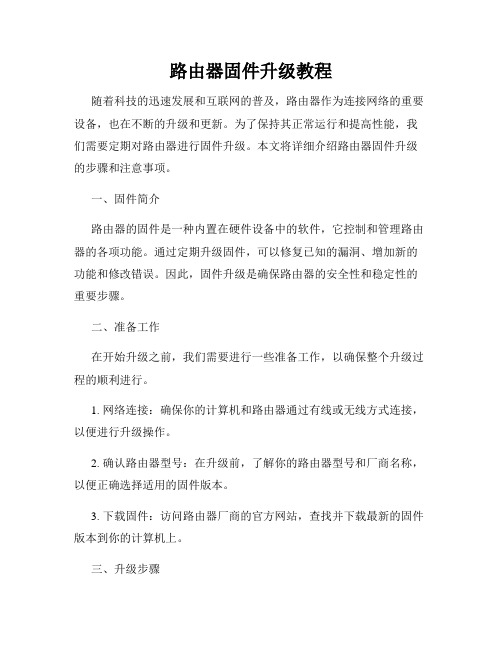
路由器固件升级教程随着科技的迅速发展和互联网的普及,路由器作为连接网络的重要设备,也在不断的升级和更新。
为了保持其正常运行和提高性能,我们需要定期对路由器进行固件升级。
本文将详细介绍路由器固件升级的步骤和注意事项。
一、固件简介路由器的固件是一种内置在硬件设备中的软件,它控制和管理路由器的各项功能。
通过定期升级固件,可以修复已知的漏洞、增加新的功能和修改错误。
因此,固件升级是确保路由器的安全性和稳定性的重要步骤。
二、准备工作在开始升级之前,我们需要进行一些准备工作,以确保整个升级过程的顺利进行。
1. 网络连接:确保你的计算机和路由器通过有线或无线方式连接,以便进行升级操作。
2. 确认路由器型号:在升级前,了解你的路由器型号和厂商名称,以便正确选择适用的固件版本。
3. 下载固件:访问路由器厂商的官方网站,查找并下载最新的固件版本到你的计算机上。
三、升级步骤一般来说,路由器的固件升级过程相对简单,但仍然需要谨慎操作。
下面是一般的升级步骤供参考:1. 登录路由器管理界面:在浏览器中输入默认的管理IP地址(如192.168.1.1),并输入用户名和密码登录路由器管理界面。
2. 导航到固件升级页面:在管理界面中,找到“系统设置”或“高级设置”等选项,并查找固件升级相关的菜单或链接。
3. 选择固件文件:在固件升级页面中,点击“浏览”按钮,选择之前下载好的固件文件,并点击“上传”按钮。
等待固件上传完成。
4. 完成升级:一旦固件上传成功,路由器将自动进行升级。
升级过程中请不要断开电源或进行其他操作。
升级完成后,路由器将会重新启动。
四、注意事项在进行固件升级时,请务必注意以下事项,以确保升级过程的顺利与成功。
1. 确认固件版本:在下载固件之前,请确保选择与你的路由器型号相匹配的固件版本,避免使用不兼容的固件。
2. 备份设置:在升级前,建议备份你的路由器设置。
虽然大多数升级过程不会影响设置和配置,但为了避免数据丢失,备份仍然是一个明智的选择。
无线路由器固件升级步骤详解

无线路由器固件升级步骤详解在这个数字化时代,无线网络已成为我们生活中必不可少的一部分。
无线路由器作为连接我们设备与互联网的桥梁,扮演着重要的角色。
然而,随着技术的不断发展,网络环境的不断变化,我们使用的无线路由器固件也需要不断升级来适应新的需求和安全性要求。
本文将详细解析无线路由器固件升级的步骤。
第一步:了解固件在进行升级之前,我们需要了解自己使用的无线路由器型号以及当前的固件版本。
一般来说,无线路由器厂商会在其官方网站上提供最新的固件下载。
我们可以在官方网站上搜索到对应型号的固件,并查看该固件的更新日志,了解升级带来的改进和修复的问题。
第二步:备份设置在升级固件之前,我们需要备份当前的路由器设置,以免升级过程中出现问题导致设置丢失。
备份设置可以通过路由器管理界面中的设置选项,一般会有“备份/恢复”或者“系统工具”等相应菜单。
第三步:下载固件下载固件时,我们要确保从官方网站或者可信赖的下载渠道获取固件文件。
在下载过程中,我们要确保文件的完整性,以免下载到损坏的文件导致升级失败。
下载完成后,我们需要将固件文件保存在电脑或其他设备的本地存储中,以便后续使用。
第四步:连接路由器在进行固件升级之前,我们需要先连接到无线路由器的管理界面。
通常情况下,我们需要通过网线将电脑与路由器连接,然后打开浏览器,在地址栏中输入路由器的默认网关地址,如或。
这会打开路由器的登录界面,我们需要输入正确的用户名和密码才能登录并进行升级。
第五步:进行升级在成功登录路由器管理界面后,我们可以在设置选项或系统维护菜单中找到“固件升级”或类似的选项。
点击进入升级界面后,我们可以选择本地保存的固件文件,然后点击“升级”按钮开始升级过程。
在升级过程中,我们要注意不要中断电源或进行其他操作,以免影响升级的稳定性。
第六步:等待重启一旦升级过程完成,路由器将会自动重启。
我们需要等待一段时间,直到路由器完全重启并重新连接到网络。
此时,我们的无线路由器固件已成功升级到最新版本,并且之前的设置也已恢复。
路由器固件升级

路由器固件升级(韧体更新)1、升级之前首先要核实您所使用产品的硬件版本号和现有的韧体版本号,因为不同的硬件版本会对应于不同的韧体版本。
这些信息可以在产品外包装盒底部的白色标签上,或者在产品本身背面的白色标签处看到。
如果是英文字体,则请查看最后一行含有H/W Ver:** F/W Ver:** 中“**”字样,前者是硬件版本号,后者是韧体版本号。
如果您的路由器做过韧体更新的话,可以在配置界面中的系统状态下看到您目前所使用的韧体版本号以及相应的日期。
得到这些信息之后,您可以根据您设备具体的情况选择所需要的升级文件。
在您升级韧体时请使用网线连接您的路由器和电脑,不要使用无线连接路由器进行升级操作与配置。
升级文件下载地址: D-Link官方网站首页。
在产品快速查找中找到所用路由器的型号,在出现页面中选择“安装指导/技术支持”,再选择相关下载,找到所对应的最新版本,点击立即下载。
保存在电脑上。
如果您从我们网站上面下载到的升级文件包含有两个文件的话(一个是后缀为.exe的文件,另一个是后缀为.bin的文件),请您在路由器WEB管理界面中使用后缀为.bin的文件进行韧体更新。
韧体升级的具体步骤如下:首先打开浏览器,在地址栏键入192.168.0.1,登录到路由器WEB管理界面(默认状态下用户名为admin,密码为空),进入配置界面后,点击上面“工具(维护)”菜单,然后点击左侧的“韧体更新(固件升级)”按钮。
在该界面下,可以在中间位置看到目前所使用的韧体信息。
在上面界面中点击“浏览”,然后在弹出的选择文件对话框中选中您下载的升级程序(注意:必须是后缀为.bin的文件),并点击“打开”,确认无误后点击保存设定/上传,升级完成后路由器会自动重启。
在升级期间请不要断开路由器的电源,以免升级失败并造成路由器的损坏。
- 1、下载文档前请自行甄别文档内容的完整性,平台不提供额外的编辑、内容补充、找答案等附加服务。
- 2、"仅部分预览"的文档,不可在线预览部分如存在完整性等问题,可反馈申请退款(可完整预览的文档不适用该条件!)。
- 3、如文档侵犯您的权益,请联系客服反馈,我们会尽快为您处理(人工客服工作时间:9:00-18:30)。
路由器固件升级的步骤
路由器作为我们日常生活中使用最为频繁的网络设备之一,经常会
出现各种问题,如使用不稳定、网络速度慢等等。
对于这些问题,除
了更换硬件设备外,我们还可以通过升级路由器的固件来解决。
这篇
文章将为您详细介绍路由器固件升级的步骤。
一、准备工作
在进行固件升级之前,我们需要先对路由器进行一些准备工作:
1.备份路由器的设置,以便在升级后恢复设备的配置,并避免数据
的丢失。
2.确认路由器型号和版本信息,下载适合您路由器的最新固件版本。
在网站或者官方论坛上进行下载,避免使用未知来源的固件来更新路
由器。
3.检查路由器电源是否正常,以保证升级过程中不会出现突然断电
等情况,影响升级的顺利进行。
二、进入路由器的管理后台
在进行固件升级之前,我们需要进入到路由器的管理后台。
一般情
况下,我们可以在浏览器地址栏中输入路由器的 IP 地址来登录管理后台,如192.168.1.1,192.168.0.1等等。
如果您曾经修改过登录地址,
也可以通过您所设置的地址进行登录。
三、进入固件升级页面
在路由器后台管理页面中,我们需要找到“系统维护”或“工具箱”等
类似的选项,点击进入,找到“固件升级”或“系统升级”等类似的选项,进入固件升级页面。
四、上传固件文件
在固件升级页面中,可以看到上传固件文件的按钮,我们需要点击
该按钮,上传我们所下载的固件文件。
此时,需要注意选择正确的固
件文件进行上传,如选择了错误的固件文件进行上传,可能会导致路
由器损坏。
五、开始升级
上传固件文件后,路由器会开始进行固件的更新操作。
在升级的过
程中,我们需要确保路由器的电源正常并且不对路由器进行其他操作,如强制重启、断电等等。
请耐心等待路由器完成整个升级流程。
六、恢复路由器配置
当路由器升级完成后,我们需要确定升级是否成功并恢复路由器的
设置。
如果升级成功,我们可以继续使用路由器,并根据需要重新设
置路由器的一些配置。
如果升级失败,请重新尝试进行升级,如多次
尝试都无法升级成功,则需要联系厂商客服寻求帮助。
总结
路由器固件升级的步骤并不复杂,但需要我们在升级前做好充分的
准备工作。
在升级过程中,需要保持耐心,并遵循固件升级的操作指
导。
通过路由器固件的升级,我们可以提高路由器的性能和稳定性,保障网络的畅通。
